| 在产品研发过程中,我们经常需画流程图,思维导图等,以便清晰展示自己的设计思路。好的设计,往往藏在设计图中。 要画出正确的,逻辑清晰的设计图,特别是复杂业务的设计图,通常需人工以天为计,常用的工具包括visio,drawio,processon,等。 现在,用Kimi 来画设计图,把你的思路给它,秒间出图。下面以流程图为例,讲解操作步骤。 第1步:设计流程图的提示词。 明确你画的流程图涉及哪些规则。举例: ## 请用Mermaid格式画出代码评审流程图,评审规则如下: 1、开发工程师提交的代码,需至少邀请3个评审专家评审; 2、如果其中某一专家有反馈意见,需修改后,重新提交评审; 3、直到所有专家都评审通过,评审才算结束,代码才正式生效 ## 说明,如果流程图复杂,需反复修改提示词,建议先在记事本上写提示词 第2步:与Kimi聊天 把提示词喂给Kimi,让Kimi画图,如下图,上面图为图形预览。 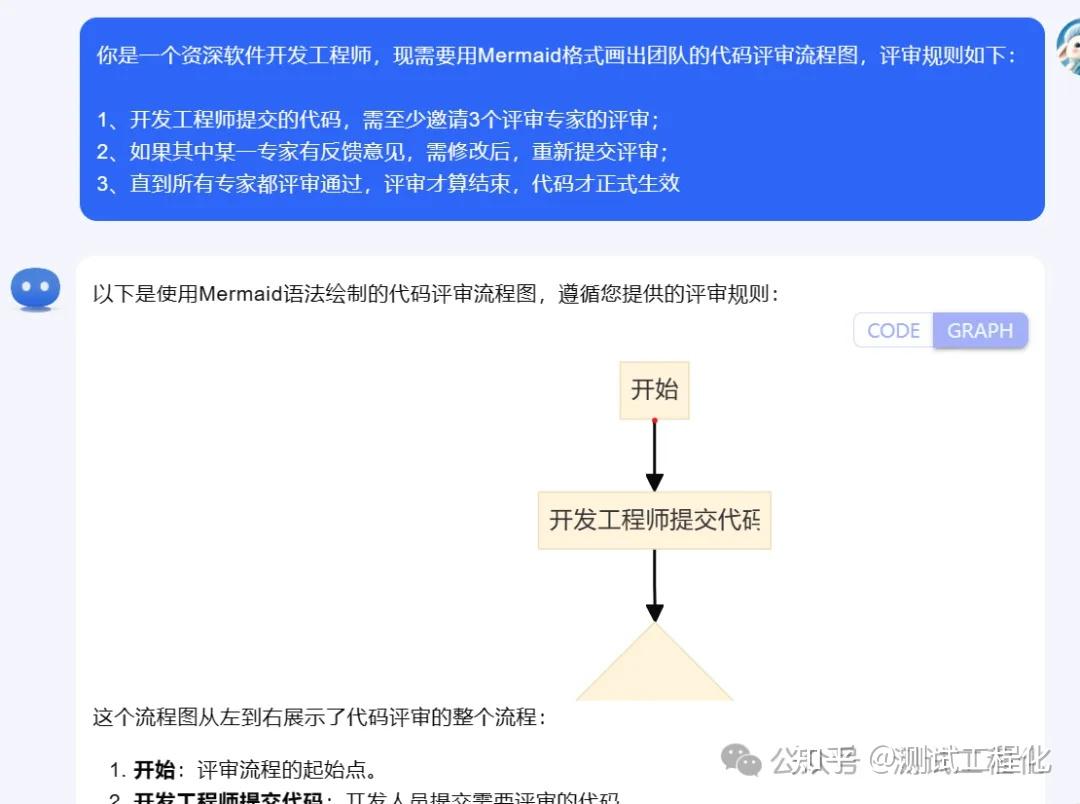 下面图为流程图对应的Mermaid格式代码。 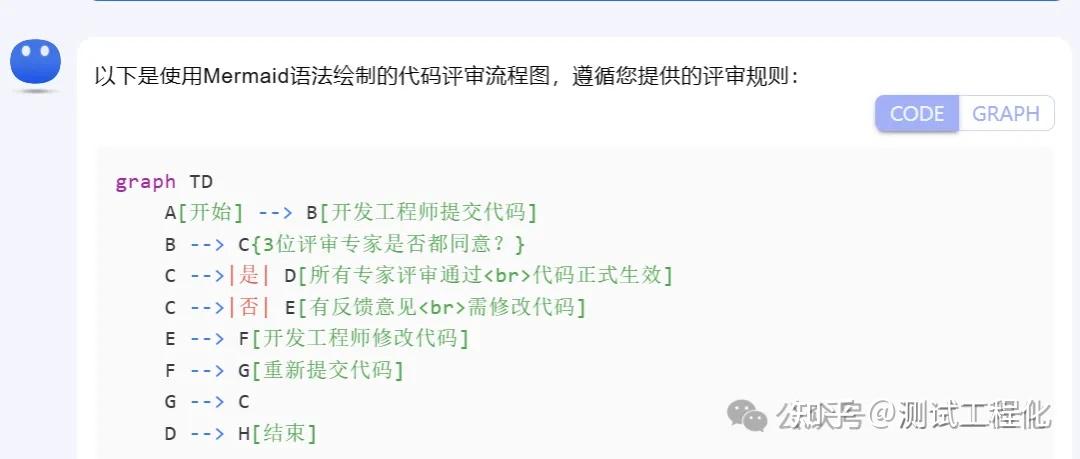 第3步:修改图(方法一),用Markdown编辑器 复制Mermaid 代码到 Markdown编辑器(可用Typora,可到官网下载,免费试用)。 打开空白文件,空白处点右键,插入-代码块,见下图。 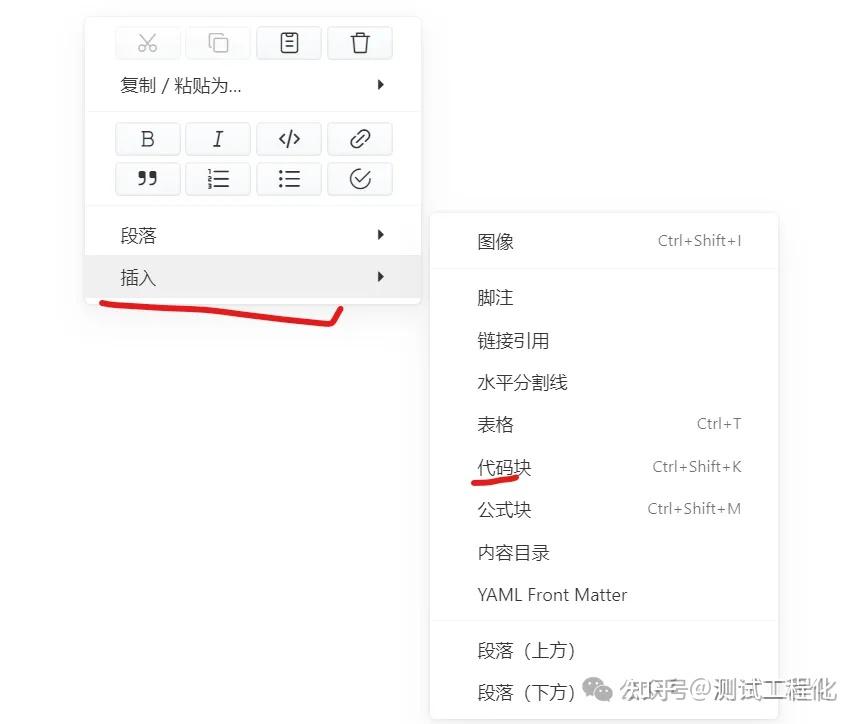  代码语言处,输入'Mermaid',复制代码,如下图,代码对应的流程图同步自动展示。此时,可根据需要修改流程图上的措词,等。比自己一个个框,一条条线画,有时还对不齐,快很多很多。 第3步 修改图(方法二),用支持Mermaid语言的画图工具 可把代码复制到Drawio(开源免费,可到官网下载)中,见下图。 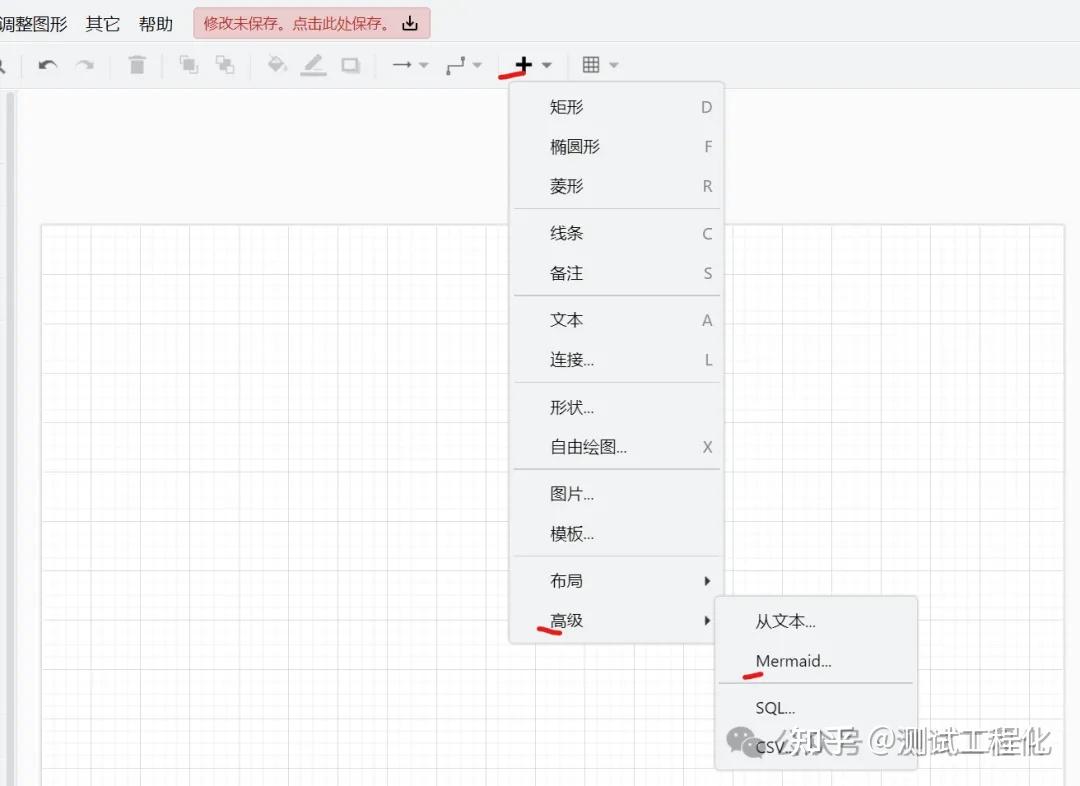 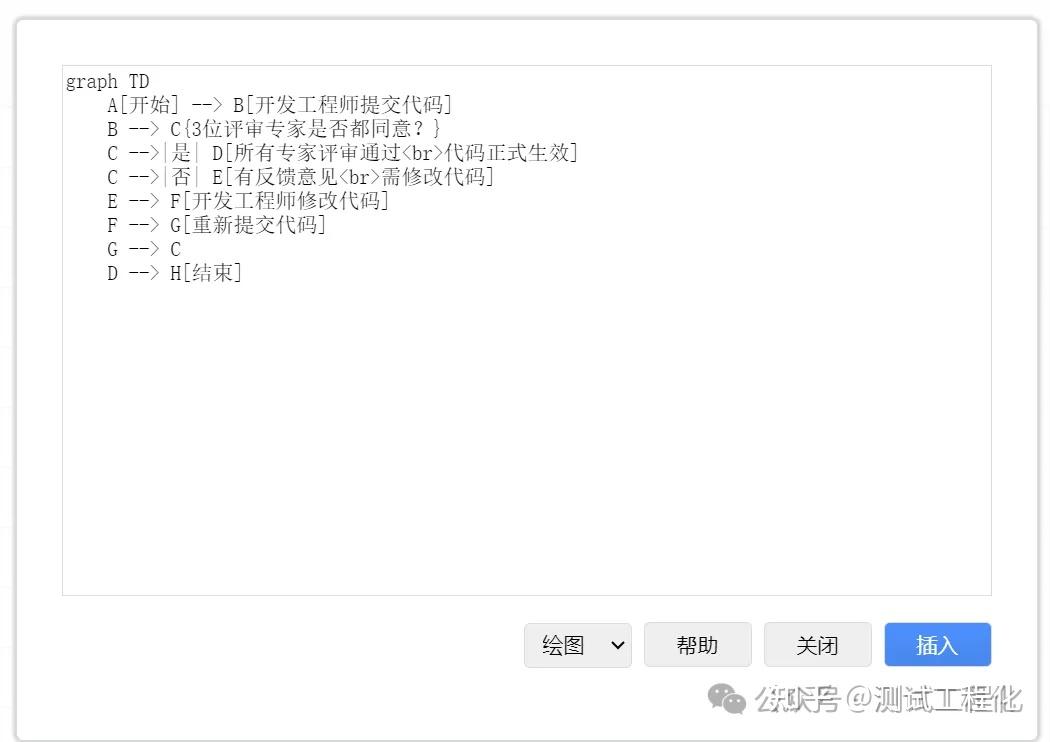 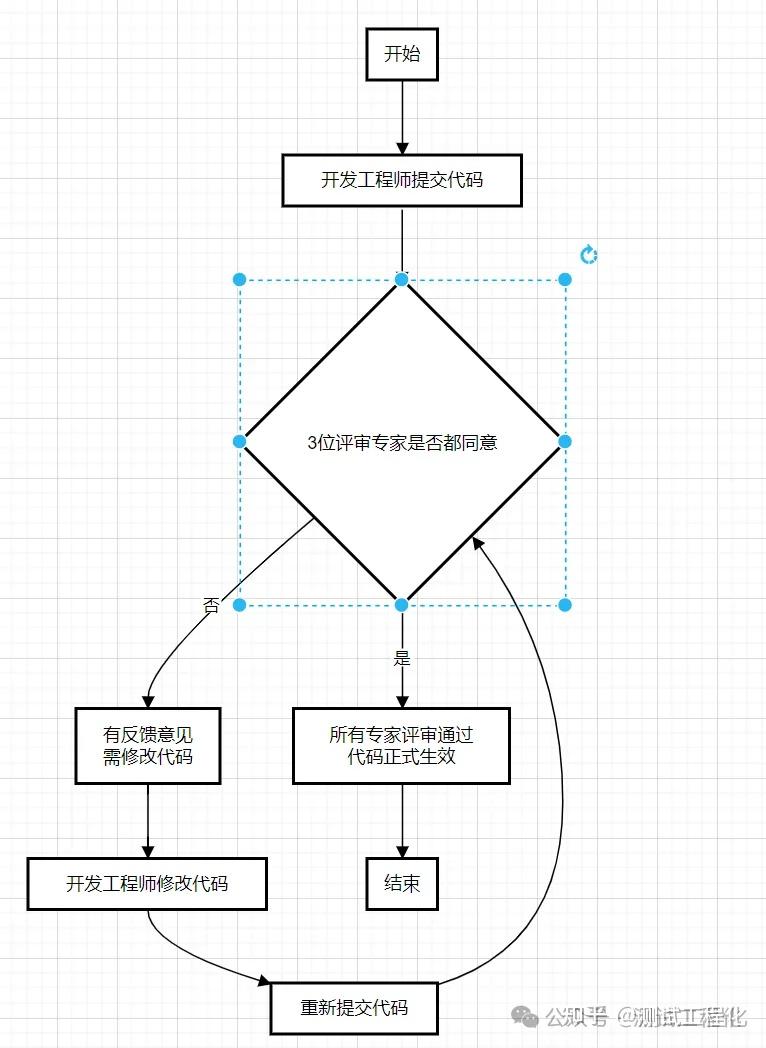 插入流程图,可直接在drawio画图工具中修改流程图。 最后,小结一下。 小结: 现阶段,用文生设计图,Kimi已可以流畅地帮我们生成各种流程图,时序图,思维导图了,可及时预览,再借助其他画图工具可进行加工修改,工作效率可明显地得到量级的提升。 有兴趣的小伙伴,快快尝试应用在工作中吧。 |